Ubuntu常用软件安装
要想正真正用Linux工作,可不是安装完或者美化汉化好就可以的,常用软件可是一个都不能少阿,让我们从安装不得不装的软件开始,沿着影音播放软件、图像浏览和处理软件、网络软件、办公软件、游戏、系统工具软件、编程软件的顺序,一一道来吧。
(1)不得不装的软件
所谓“不得不装的软件”包括解压软件,比如常用的Winrar,词霸、快译、QQ、bt客户端、电骡、当然我们安装的是linux版本的,或者说是完全免费的。
1、安装电骡
别说你没有听说过这头骡子,否则你就真要好好跟上形势了,闲话不说,我们开始吧,由于Ubuntu在中国的蓬勃发展,我们已经有很多软件源了,所谓软件源,就是一个软件的仓库,包含了你可能用到的所有软件,所以当你需要某某软件时,直接从软件源里搜索、自动下载安装即可。不需要像在windows下面一样,满世界地找啊搜啊,那么Windows为什么不设立软件仓库呢,当然了,Linux下的软件绝大多数都是免费的,自然可以让大家随便下载安装了,但是 Windows下的软件绝大多数是收费的,设立软家仓库不是等于设立盗版仓库了吗,所以是不可能的事情啊。好了,解释一下,我们就可以顺利工作了,我们添加一个访问速度很快的源,首先在终端,也就是命令行输入:
sudo gedit /etc/apt/sources.list
输入你的密码后,gedit文本编辑器打开了sources.list文件,文件里边的网址就是我们的软件源的网址了,Ctrl+A全选,然后删除全部内容,添加以下网址:
deb
http://ubuntu.cn99.com/ubuntu/
breezy main restricted universe multiverse
deb
http://ubuntu.cn99.com/ubuntu/
breezy-updates main restricted universe multiverse
deb
http://ubuntu.cn99.com/ubuntu/
breezy-security main restricted universe multiverse
deb
http://ubuntu.cn99.com/ubuntu-cn/
breezy main restricted universe multiverse
deb
http://ubuntu.cn99.com/backports/
breezy-extras main restricted universe multiverse
deb cdrom:[Ubuntu 5.10 _Breezy Badger_ - Release i386 (20051012)]/ breezy main restricted
在命令行输入:
sudo apt-get install amule
这句命令就是告诉系统,你要从软件库安装amule这个linxu下的电骡客户端,系统下载后,会自动解压安装,所以就这么一个命令足够。
如果桌面没有即时更新,那么我们可以手动更新,在命令行输入:
killall gnome-panel
就可以完全更新Linux gnome的桌面了,或者你也可以Ctrl + Alt + BackSpace来重新启动桌面,但是不必小题大作的。
从应用程序 -> Internet -> aMule这里,你就可以启动电骡了,然后在ip地址很端口添加下面两个常用的服务器列表:
华语p2p:61.152.93.254:4661
Razorback 2:195.245.244.243:4661
电骡会自动加上其他的服务器地址,这样就可以了,至于怎么端口映射得到高ID,不是本文重点内容,你可以到网上查查看,下面是笔者的截图,成功端口映射后,显示高ID。
2、安装bt客户端Azureus
Azureus是基于java虚拟机的,所以我们首先安装sun公司的jre环境,在命令行输入:
sudo apt-get install sun-j2re1.5
安装虚拟机这个过程比较慢,安装完成后,系统会自动配置,一切完成后在命令行输入:
java -version
以校验java虚拟机的版本,会得到以下版本提示:java version "1.5.0_04" 。如图二所示:
图2
然后在命令行输入:
sudo apt-get install azureus
出现(y/n)时全部选择y,安装完成后,在应用程序 -> Internet ->Azureus打开程序,它的配置如同windows下面的btcomic或者贪婪bt一样,你同样需要映射端口才能获得。其实装好 Ubuntu后,就已经安装好了BitTorrent,你也可以用这个。如图三所示:
图33、安装词霸
此词霸可不是金山词霸,是完全免费的星际译王,你可以在国际著名的开源站点sourceforce上浏览到它的相关信息,他的官方站点在
http://stardict.sourceforge.net/
上面有多种字典可以用来安装,中文方面有牛津现代英汉双解词典、朗道英汉字典、朗道汉英字典、湘雅医学专业词典、高级汉语大词典、国际标准汉字大辞典、汉语成语词典、现代汉语词典、21世纪英汉汉英双向词典等等字典供你选择。在命令行输入下列命令安装:
sudo apt-get install stardict stardict-common
这样就安装好了主程序,接着安装字典:
sudo apt-get install stardict-cdict-gb
sudo apt-get install stardict-cedict-gb
sudo apt-get install stardict-hanzim
sudo apt-get install stardict-langdao-ce-gb
sudo apt-get install stardict-langdao-ec-gb
sudo apt-get install stardict-oxford-gb
sudo apt-get install stardict-xdict-ce-gb
sudo apt-get install stardict-xdict-ec-gb
当然你还可以安装其他字典,在
http://stardict.sourceforge.net/
网站下载后,放到主程序所在的文件夹的dic目录下就可以了,一般是在这里:/usr/share/stardict/dic。如图四所示: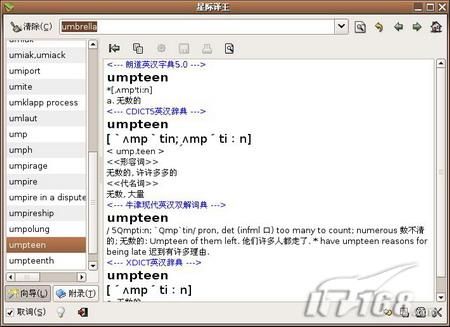
图44、安装QQ
介于腾讯公司没有开发出windows平台以外的QQ版本,所以我们能在Linux下用QQ还是多亏了开发高手阿,你可以给著名的Gaim聊天软件加入 QQ组件,也可以直接用我们今天介绍的Lumaqq,也许你早已通过“如来神掌”见识过他的厉害,不过他的厉害之处还是在linxu平台发挥到淋漓尽致的,启动速度很快,没有bug,当然还有屡试不爽的“如来神掌”啦!
在命令行输入下面的命令来下载软件:
wget -c http://lumaqq.linuxsir.org/download/2005/lumaqq_2005-linux_gtk2_x86_with_jre.tar.gz
解压到 /usr/share/
sudo tar zxvf lumaqq_2005-linux_gtk2_x86_with_jre.tar.gz -C /usr/share/
更改属性为root拥有:
sudo chown -R root:root /usr/share/LumaQQ/
方便起见,更改属性为所有人可以读、写和执行:
sudo chmod -R 777 /usr/share/LumaQQ/
更新配置文件:
sudo gedit /usr/share/applications/LumaQQ.desktop
在文件中输入:
[Desktop Entry]
Name=LumaQQ
Comment=QQ Client
Exec=/usr/share/LumaQQ/lumaqq
Icon=/usr/share/LumaQQ/QQ.png
Terminal=false
Type=Application
Categories=Application;Network;
保存文件,退出,接着在命令行输入:
sudo killall gnome-panel
桌面刷新后,你可以在应用程序 -> Internet -> LumaQQ启动QQ,如图五、图六所示: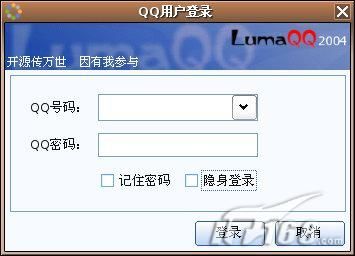
图5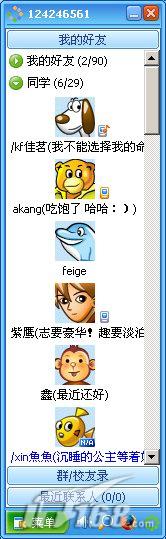
图65、RAR 压缩/解压缩程序
Windows下的常用压缩格式zip,我们的应用程序 -> 附件 -> 归档管理器是可以解决的,但是另一种常用压缩格式rar在默认情况下就没有安装,我们这里安装程序RAR来解决这个问题,在命令行输入:
sudo apt-get install rar
来下载安装他,然后建立软链接
sudo ln -fs /usr/bin/rar /usr/bin/unrar
这样,以后只要在命令行输入unrar,就可以解压或者压缩文件了,安装完成后,归档管理器也同时集成了rar组件。如图七所示:
图76、下载软件Downloader for X
默认的下载工具都是单线程下载,但是这年代谁能不用多线程下载呢?在Windows下有很多下载工具,比如flashget和迅雷,Linux下同样有这样的工具,不过没有广告哦!
在命令行输入:
sudo apt-get install d4x
自动下载安装Downloader for X,安装完成后,在应用程序 -> Internet -> Downloader for X启动他,在选项->常规->限制->下载线程个数里设置多线程下载,如图八所示:
图82)影音播放软件
1、首先安装多媒体编码器,在命令行输入:
sudo apt-get install gstreamer0.8-plugins
在系统询问是否继续(y/n)时,一律输入y,回车。接着依次输入下列命令,回车:
sudo apt-get install gstreamer0.8-lame
sudo apt-get install gstreamer0.8-ffmpeg
sudo apt-get install w32codecs
sudo apt-get install libdivx4linux
sudo apt-get install lame
sudo apt-get install sox
sudo apt-get install ffmpeg
sudo apt-get install mjpegtools
sudo apt-get install vorbis-tools
gst-register-0.83、安装xine-ui播放器
安装完成后,自动安装的Totem电影播放机就可以播放DVD了,为了可以兼容和播放更多的媒体格式,我们安装多媒体播放器xine,这可是个大名鼎鼎的软件哦!在命令行输入:
sudo apt-get install xine-ui
就可以完成安装了,现在体会到Ubuntu Linux的好处了吧,基本上你所需要的所有软件,都可以通过这种简单的apt-get的方式自动下载安装,再不需要像在windows下面一样,什么都需要自己亲手来找,然后用下载软件慢慢下载,然后安装,最后还不一定能解决问题,而且安装完成后,软件是否没有问题呢,有没有注入了木马呢,谁都不知道。
然后我们指定 xine-ui 播放多媒体文件,也就是注册它到各种视频文件,在命令行依次输入下列命令,回车就可以了:
gconftool-2 --type string --set /desktop/gnome/volume_manager/autoplay_dvd_command "xine dvd://"
sudo rm -f /usr/share/applnk/Multimedia/xine.desktop
sudo ln -fs /usr/share/xine/desktop/xine.desktop /usr/share/applications/
sudo cp /usr/share/applications/defaults.list /usr/share/applications/defaults.list_backup
sudo sed -e 's/totem.desktop/xine.desktop/g' /usr/share/applications/defaults.list_backup > /tmp/defaults.list
sudo mv /tmp/defaults.list /usr/share/applications/defaults.list
接着我们更新 GNOME 面版的显示:
killall gnome-panel
更新 GNOME 的桌面显示:
killall nautilus
在应用程序 -> 影音 -> xine我们就可以找到他了!如图九所示:
图94、安装MPlayer播放器
同windows一样,我们还有很多别的选择,比如同样著名的MPlayer!在命令行输入:
sudo apt-get install mplayer-386
安装主程序,然后安装字体,和mozilla firefox浏览器插件:
sudo apt-get install mplayer-fonts
sudo apt-get install mozilla-mplayer
还要解决字体的问题,在命令行输入:
sudo gedit /etc/mplayer/mplayer.conf
在打开的文件中,找出下面这一行
...
vo=x11, # To specify default video driver (see -vo help for
...
以下面这一行取代
vo=xv, # To specify default video driver (see -vo help for
接着,更新 GNOME 面版的显示,在命令行输入:
killall gnome-panel
在应用程序 -> 影音 -> MPlayer启动它,重新执行 Mozilla Firefox浏览器就自动加载集成,如图十所示:。
图105、安装Realplayer播放器
Ubuntu Linux下同样可以安装我们常用的realplayer10,方法很简单,在命令行输入:
sudo apt-get install realplayer
安装完成后,更新 GNOME 面版的显示:
killall gnome-panel
在应用程序 -> 影音 -> RealPlayer 10启动他,如图十一所示: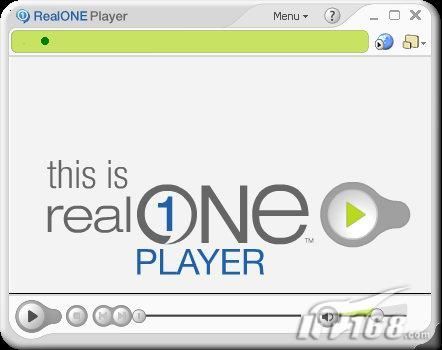
图116、安装Beep Media Player
在Windows下,我们有Winamp,有foobar等等,在Ubuntu Linux下,我们有类似Winamp的Beep Media Player和XMMS,介于XMMS并不能很好地支持中文,我们这里介绍基于他的Beep Media Player,在命令行输入:
sudo apt-get install beep-media-player
就可以安装,但是,这时默认安装的Beep Media Player不支持播放(Windows Media Audio)WMA格式文件,我们必须给他安装插件,先安装开发工具,在命令行输入:
sudo apt-get install build-essential
开发工具安装完成后,现在我们需要安装 Beep Media Player 开发包
sudo apt-get install beep-media-player-dev
然后下载 WMA 插件,在命令行输入:
wget http://download.berlios.de/bmp-plugins/bmp-wma-0.1.1.tar.gz
解压刚才下载回来的文件:
tar -xvzf bmp-wma-0.1.1.tar.gz
进入 bmp-wma-0.1.1 目录:
cd bmp-wma-0.1.1
配置与编译:
./configure
make
安装:
sudo make install
然后我们的Beep Media Player就可以顺利播放mp3和WMA啦,如图十二所示: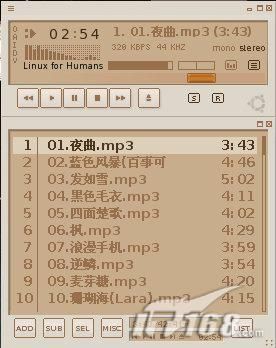
图127、安装Stream Directory Browser
如果你喜欢在网上听广播的话,那么Stream Directory Browser绝对少不了!在命令行输入下列命令来安装他:
sudo apt-get install streamtuner
sudo apt-get install streamripper
更新 GNOME 面版的显示后,在应用程序 -> 影音 -> streamtuner运行他,如图十三所示:
图13 除此之外,Ubuntu系统安装好后,就自动安装好了CD播放器、CD音乐抓轨器、录音机、和Totem电影播放器,几种播放器比较来看,看电影还是 Totem比较好,听音乐还是Beep Media Player比较好!好了,祝你在linux的世界里一样有声有色!
文章来源:http://bbs.yesky.com/bbs.php?url=viewthread2.php?tid=2175030